你们的电脑中是不是都也有Beyond Compare 4软件呢?不过你们晓得Beyond Compare 4中如何设置字符限制吗?下文小编就为你们带来了Beyond Compare 4设置字符限制的具体操作方法。
Beyond Compare 4设置字符限制的具体操作方法

在菜单栏里点击:工具(T) ,然后在弹出列表里选择:文件格式(F);在弹出框的右侧的“转换”标签页里找到‘每行字符限制’的字样,修改前面的值(默认是4096),保存即可,一般可设置80或90以上。
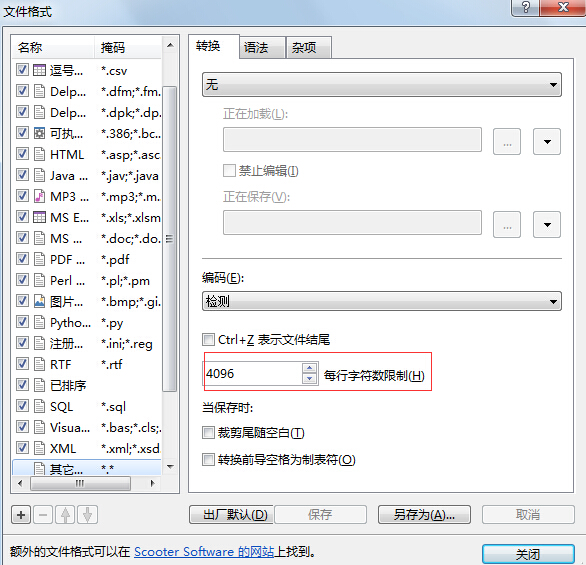
其他可以达到字符限制效果的操作:
方法一 临时切换到上下布局。在“视图”菜单下选择“上-下布局”,然后对比布局就变成了上下排列的格式。
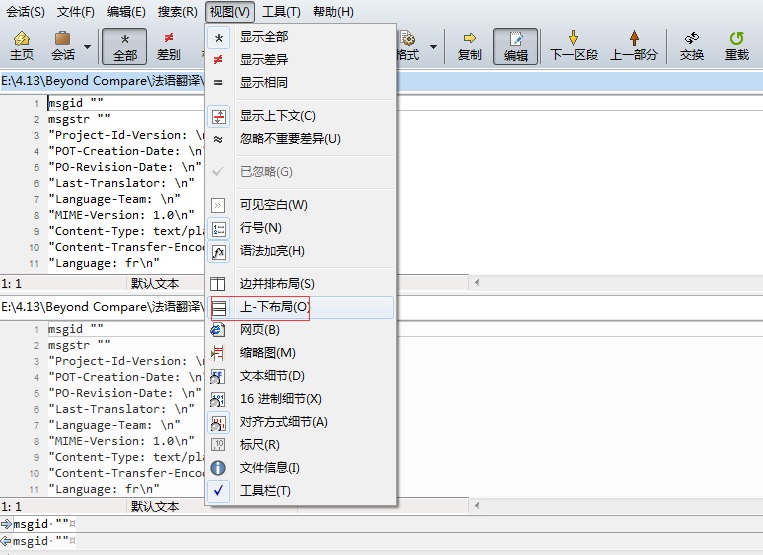
方法二 临时缩小字体。 在“工具”菜单下选择“选项”,在弹出的对话框左边选择“颜色,字体”,在右边的“文件视图”标签下点击“编辑器字体”,在弹出的字体对话框缩小字体。
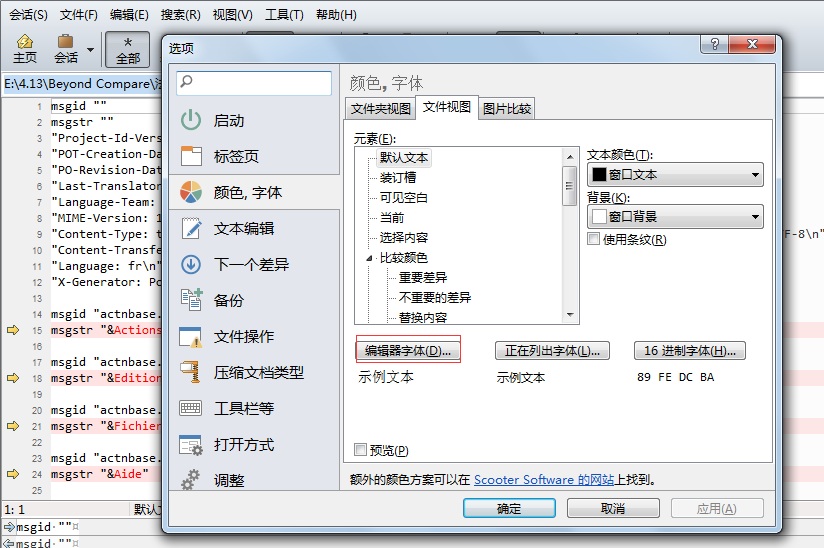
方法三 放大窗格(可以设快捷键)。鼠标放在中间分割栏上,当鼠标变成竖着的双杠时,左右拖动鼠标,即可放大某一边的窗格。
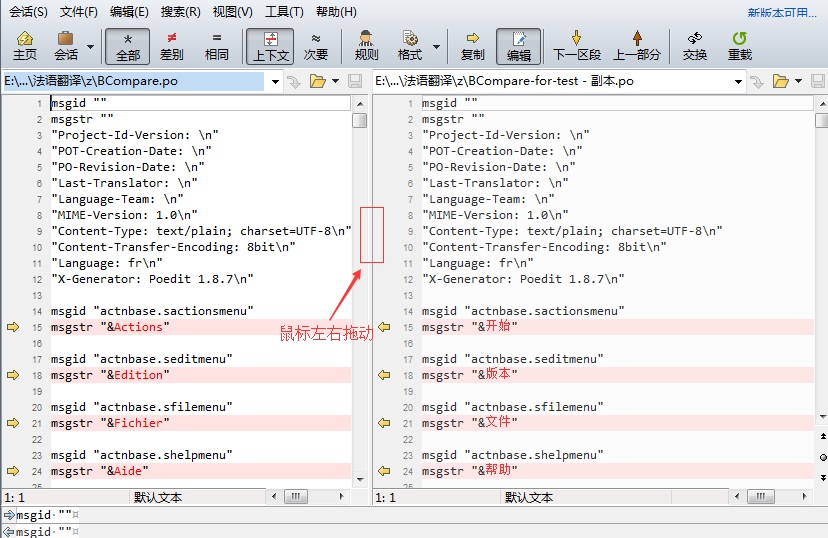
方法四 放大整个窗口。在内容不是很多的情况下,我们可以点击右上角的最大化,将整个窗口放至最大,布满电脑屏幕,以便查看。
方法五 通过细节栏设为“对齐”。在“视图”菜单下选择“对齐方式细节”,这样下方显示的文本细节就可以对齐,以便查看缺少什么字母。

看完了上文所述的Beyond Compare 4设置字符限制的具体操作方法,自己动手去试试吧!











